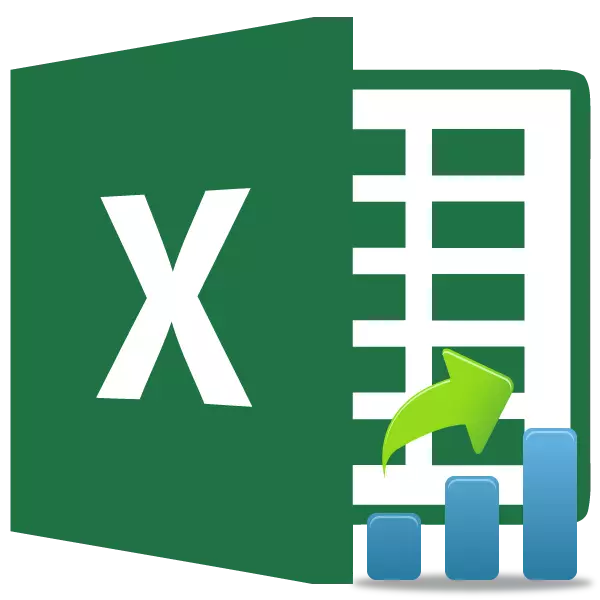
vasitələrdən biri statistik t-test tanınır. Müxtəlif qoşalaşmış dəyərlər statistik əhəmiyyətini ölçmək üçün istifadə olunur. Microsoft Excel bu göstəricinin hesablanması üçün xüsusi funksiyası var. nin Excel t-test hesablamaq üçün necə öyrənmək edək.
müəyyən
Lakin ilk hələ ümumiyyətlə Tələbə meyar nə anlamaq imkan verir. Bu göstərici iki nümunələri orta dəyərlər bərabərlik üçün test üçün istifadə olunur. Yəni, bu məlumatların iki qrup arasında fərqlər əhəmiyyətini müəyyən edir. Eyni zamanda, müxtəlif metodlar istifadə meyar müəyyən etmək. göstərici birtərəfli və ya ikitərəfli paylanması əsasında hesablanır bilər.Excel göstərici
Biz indi Excel bu rəqəm hesablamaq üçün necə sualına birbaşa davam etdirilir. Bu funksiya STYUDENT.TEST vasitəsilə istehsal edilə bilər. Excel 2007 və əvvəlki versiyalarında, il TTEST adlanırdı. Lakin, tərk və uyğunluğu səbəblərdən sonra versiyasını, lakin onlar hələ daha müasir istifadə etmək tövsiyə olunub - STYUDENT.TEST. Bu funksiya aşağıdakı ətraflı müzakirə olunur üç yollarla istifadə edilə bilər.
Metod 1: funksiyaları Master
en asan yol Master funksiyası bu göstəricinin hesablamalar üçün.
- dəyişənlərin iki satır ilə bir masa qurulması.
- hər hansı bir boş mobil basın. düyməsinə "Insert Function" basın funksiyası Wizard zəng etmək üçün.
- Bir funksiyası Wizard açdı. Biz siyahısı və ya TTEST STYUDENT.TEST dəyərinin axtarır. Biz bunu vurğulayırıq və "OK" düyməsini basın.
- Mübahisə pəncərəsi açılır. "Array1" və "array2" yataqlarının dəyişənlərin müvafiq iki satır koordinatları daxil edin. Bu, sadəcə istədiyiniz kursor yeri seçerek edilə bilər.
"Quyruq" iki tərəfli paylanması halda bir-quyruqlu paylanması hesablanması üsulu ilə istehsal olunur, əgər dəyər "1" və "2" daxil edilir.
sahəsində "Type" aşağıdakı dəyərləri daxil edin:
- 1 - nümunə asılı dəyişənlərin ibarətdir
- 2 - nümunə müstəqil dəyişənlərin ibarətdir
- 3 - nümunə qeyri-bərabər sapma ilə müstəqil dəyişənlərin ibarətdir.
bütün məlumatlar doldurulur zaman, düyməsini «OK» basın.
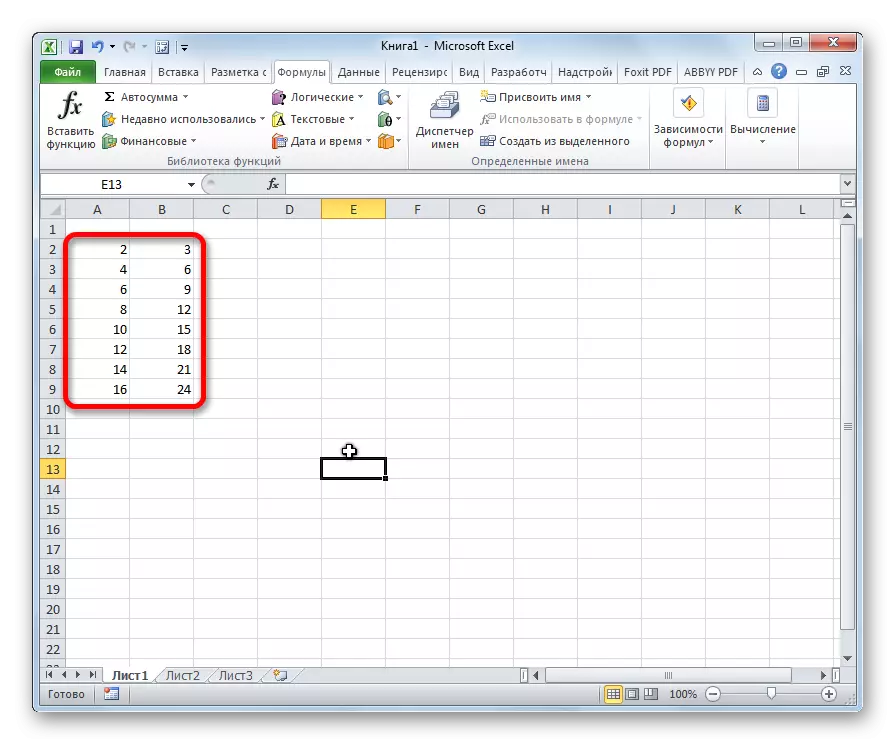
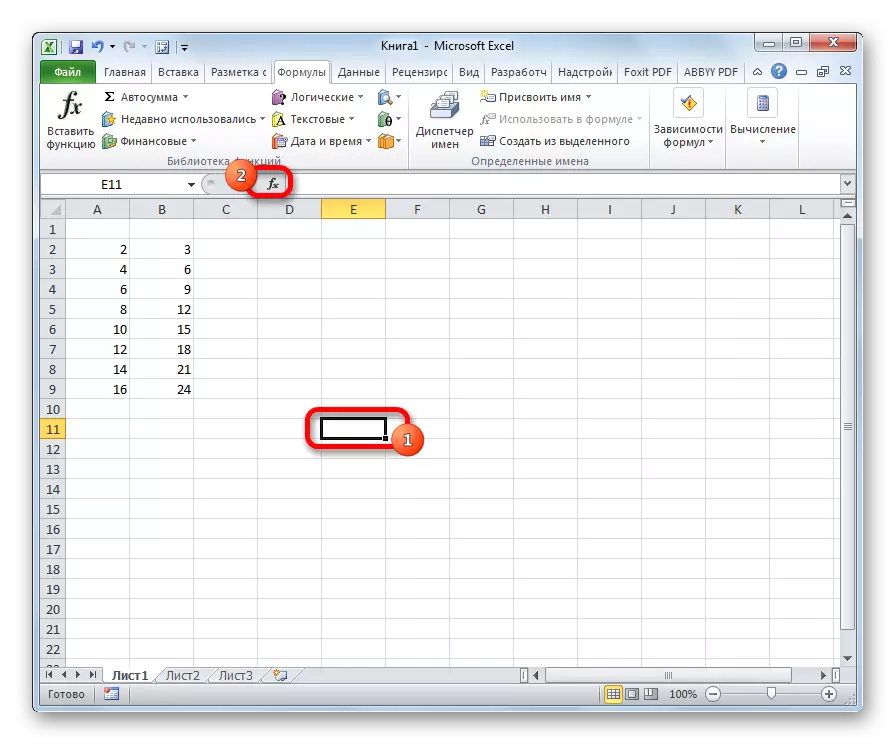
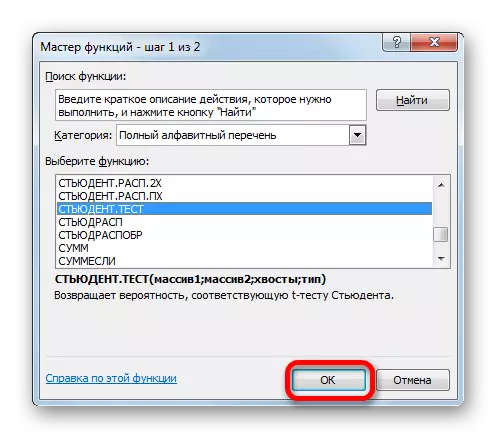
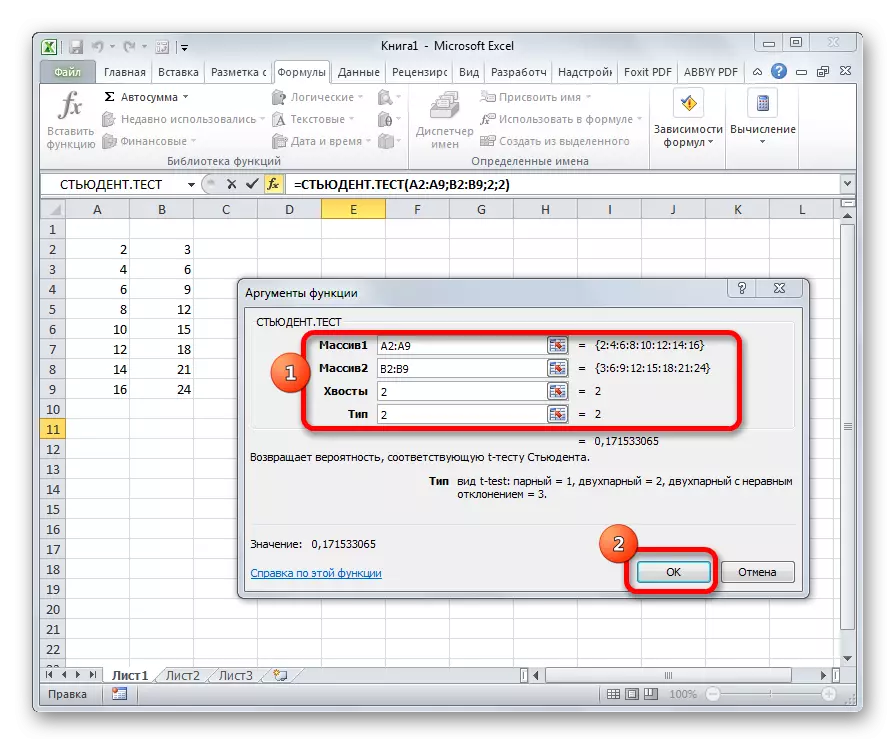
hesablanması həyata və nəticə bir pre-seçilmiş hüceyrə göstərilir.
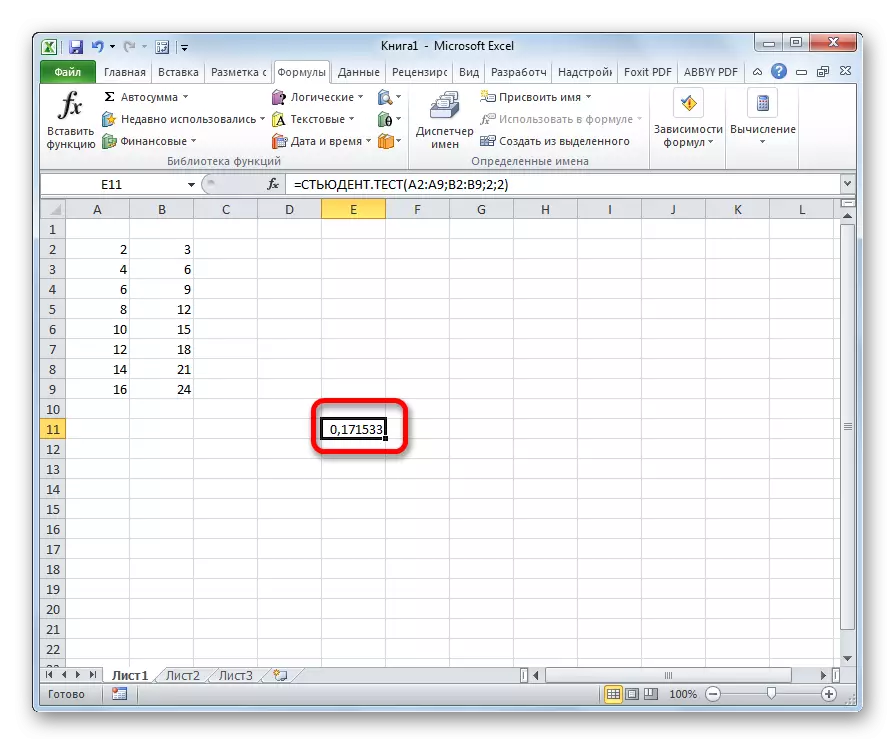
Metod 2: nişanı ilə iş "Formüller"
STYUDENT.TEST funksiyası da lent üzrə xüsusi düyməsinə köməyi ilə tab "Formula" gedən əldə edilə bilər.
- çıxış hesabatı nəticə mobil seçin. Biz tab "Formula" gedin.
- Biz "Function Kitabxana" toolbar tape yerləşən "Digər funksiyaları" düyməsinə bir klik etmək. dayandırılmış siyahısında, "Statistik" bölməsinə gedin. təqdim variantları From, "Tələbə. Test" seçin.
- arqumentlər pəncərə əvvəlki metodu izah edərkən biz ətraflı tədqiq edən açır. Bütün gələcək fəaliyyət tam bu kimi eynidir.
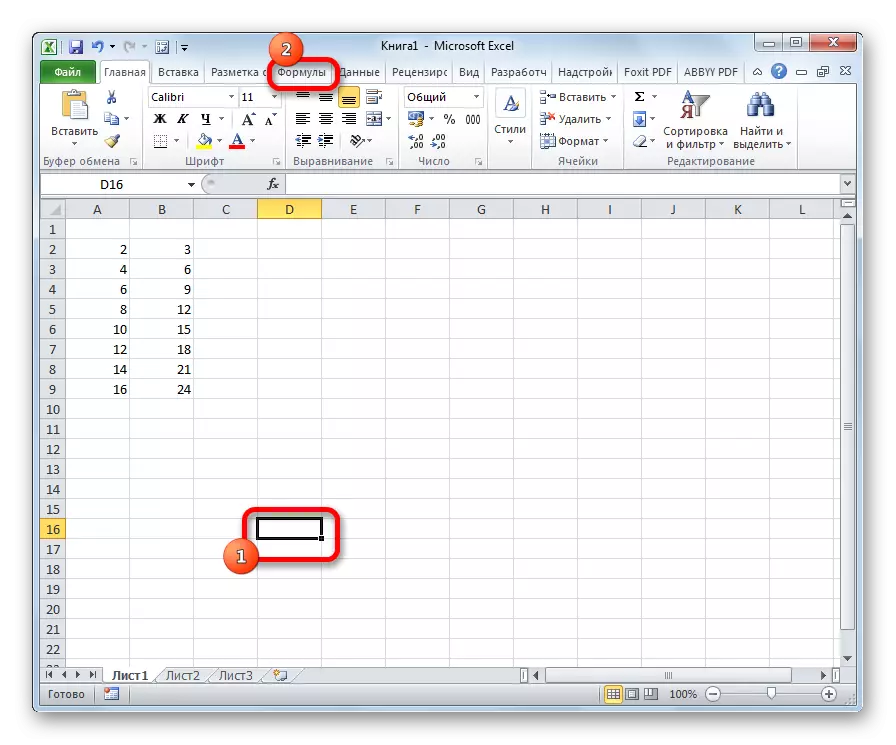
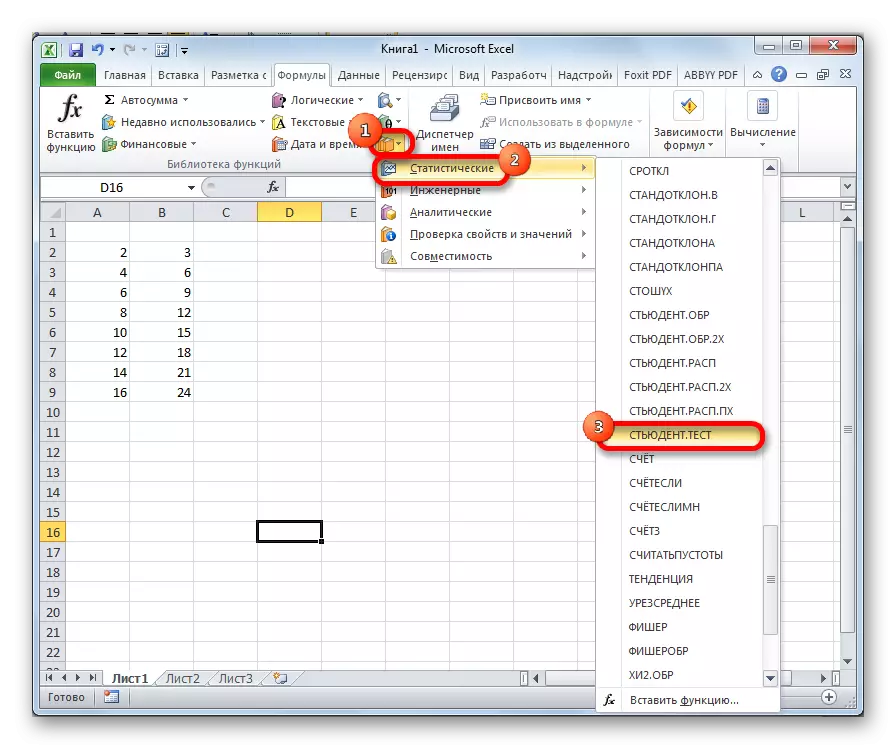
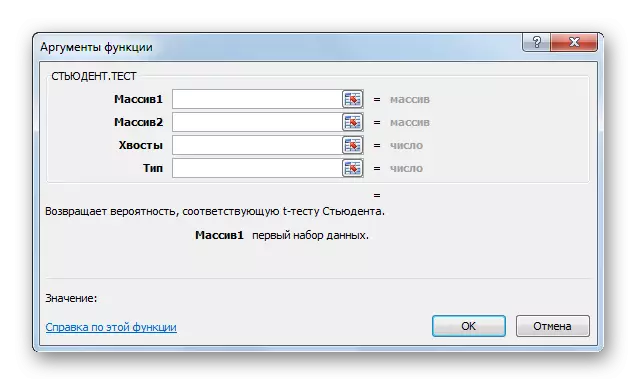
Metod 3: Əl ilə giriş
Formula Student. Test də bir hesabatı və ya funksiyaları simli hər hansı bir kamerada əl daxil edilə bilər. Onun syntax görünür belə:
. = Tələbə Test (array1, array2, quyruq; növü)
birinci metodu təhlil zaman dəlilləri hər deməkdir ki, hesab edilmişdir. Bu dəyərlər bu xüsusiyyət daxil əvəz olunmalıdır.
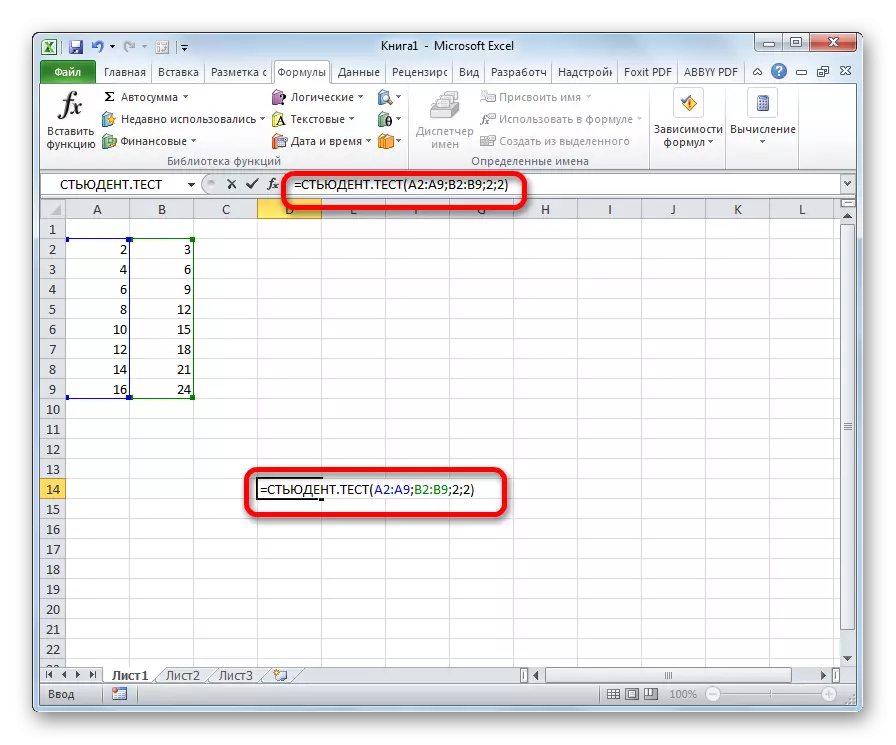
data daxil sonra, biz ekranda nəticə göstərmək üçün düyməsini ENTER basın.
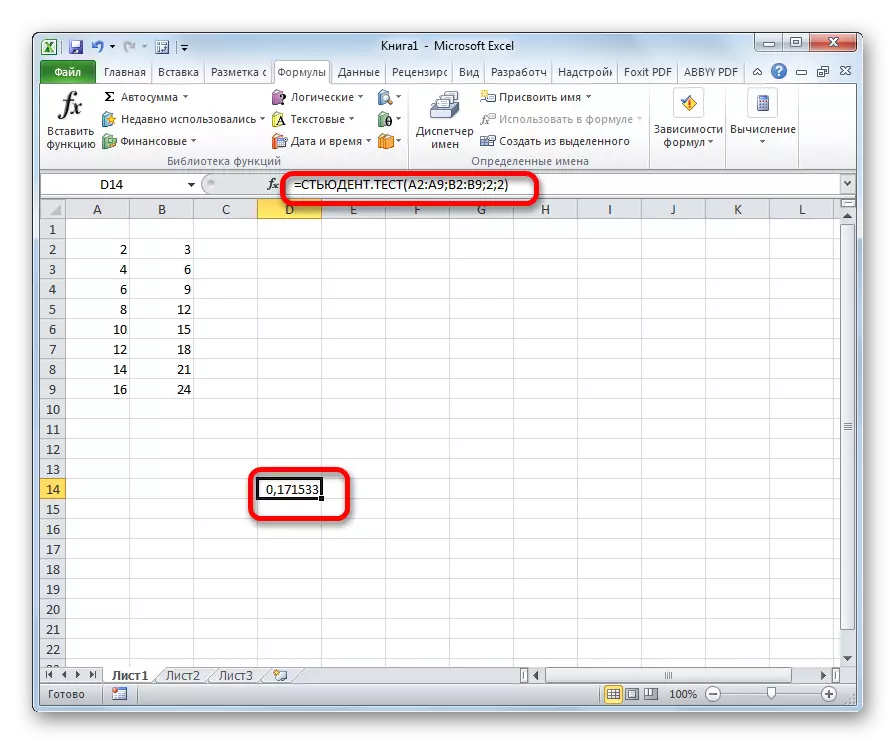
Göründüyü kimi, Tələbə meyar çox sadə və sürətli Excel hesablanır. Əsas odur ki, o, təmsil və nə data məsulu üçün daxil anlamalıdır ki hesablama aparır istifadəçi. Direct hesablanması proqram həyata keçirir özü.
